Teclast F5 クリーンインストール
ちょっと前まで、使っていたラップトップが故障したため
次に狙っていた、TeclastのF5というパソコン
Gearbestというショップで購入し(Gearbestはいろいろあるようなので、おすすめはしませんが
10月1日に注文し15日に私の手元へと到着しました♪
ちなみに、私自身Gearbestでは特に問題はありませんでした。
注文後、3日間何もなかったので、注文どうなってますか?と質問したくらいで。
その後は特に問題も無く、商品がやってきた!

このような感じで♪です
ちなみに付属品は、JPプラグを頼んでいましたので

このように、袋に商品がそのまま入っておりました(笑
本体は頑丈に梱包されていたため

特に問題はありませんでした
箱
なかなかいい感じで、開けるのが嬉しくなるような

感じでしたが、なぜか商品は逆向きに
しかし、検品したよ!っていう
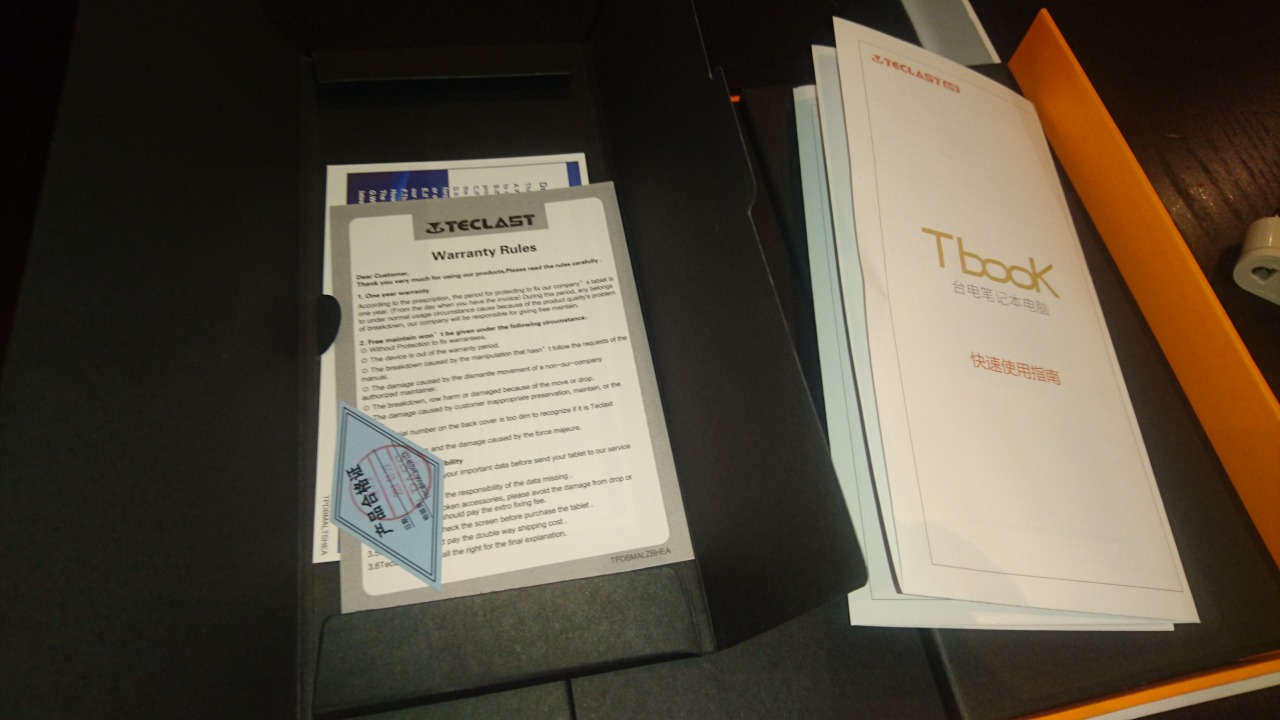
カードなども入っており、なかなか中国製品にしてはまともな感じがします♪
というわけで、起動してみると。
なぜか初期設定は完了しており、ちょっと不気味な感じ
というわけで、クリーンインストールを試してみました。
ちなみにこのラップトップ、画面が360度回転するようになっており、360度回転すると自動的にタブレットモードになり
さらに、キーボードやタッチパッドが無効になるような、ヒンジの角度を検出するようなドライバーが組み込まれております。
それが使えなくなるのはとても困る・・・のですが
ドライバーさせ、DoubleDriverでバックアップ取っておけば問題ないというインターネットの書き込みも見ましたので
早速、試してみることにしました

手順は、DobleDriverでドライバ関連をバックアップ(1.12Gほどのファイルが出来ました
以前と同じようにUSBメモリに起動ディスクを作成
上記の写真のようにつなぎ、電源ON直後にDELキーを押し
BIOS設定に
USBから起動し、クリーンインストールを試みます。
特に問題は無いですが、クリーンインストール途中タッチパッドがなぜか使えなくなり
有線のマウスがあるとちょこっとは楽かもしれません。
あとは、上記のリンクとほぼ作業は変わりません。
クリーンインストールが終わったら、BIOSの設定を初期化し
普通に起動することが出来るようになりました♪
しかし、やっぱりヒンジの自動検出はしなく
DoubleDriverにてドライバーをリストアしたところ
リストア途中、信用できないドライバーかも?みたいに聞かれる場面がありましたが、大丈夫!と
そのままインストールを続行しました
ドライバのインストールが完了すると
無事、ヒンジも自動検出されるようになり
いい感じで使うことが出来るようになりました
ちなみに、ウインドウズのキーも
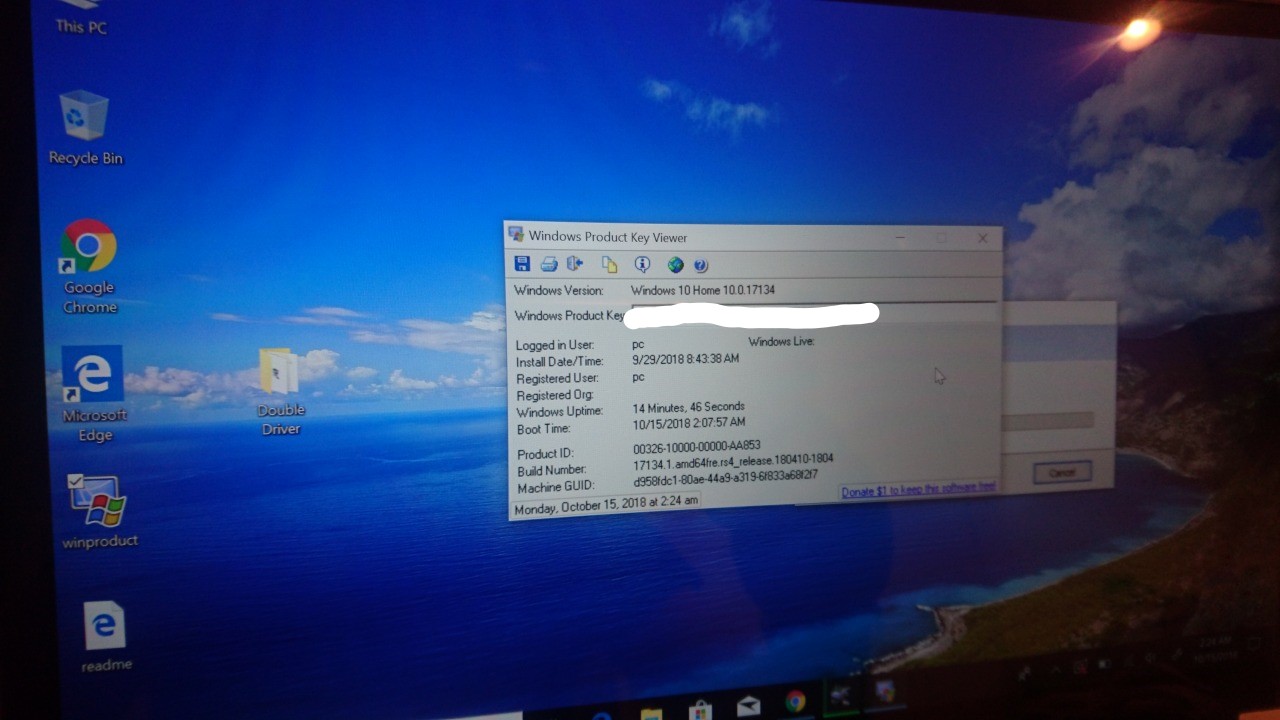
クリーンインストール前に保存しておきましたが
特に問題なく、プロダクトキーは認証されました(^^)/

ちなみに重さは、1029グラム
公称980グラムで、もともと

このように、保護フィルムが貼ってありましたので
まぁまぁ、1キロ前後といったところでしょう。
普段持ち運ぶには、まったく問題なさそうです。
これで、これからお客様に、ちょっとでもいいプレゼンが出来そうです♪
京都で家の事ならなんでも澤﨑工務店で!!ではまたー

コメント